Печать фото может быть захватывающим вызовом, особенно если использовать гибкость и возможности Adobe Lightroom. В этом руководстве вы узнаете, как эффективно использовать диалог печати в Lightroom, чтобы получить лучшие результаты для ваших печатных проектов. Независимо от того, хотите ли вы создать отдельные изображения или контактные отпечатки, я проведу вас через каждый шаг и покажу, на что следует обратить внимание.
Основные выводы Вы можете выбирать из различных стилей макета в Lightroom, настраивать размер и расположение ваших изображений, добавлять водяные знаки и оптимизировать качество печати с помощью различных настроек. Используйте диалог печати, чтобы получить лучший результат для ваших потребностей.
Выбор стилей макета
Чтобы начать печать, откройте диалог печати в Lightroom. Здесь вам доступны различные стили макета: одно изображение, контактный отпечаток или пакет изображений. Каждое из этих макетов имеет свои преимущества и может быть адаптировано к вашим предпочтениям.
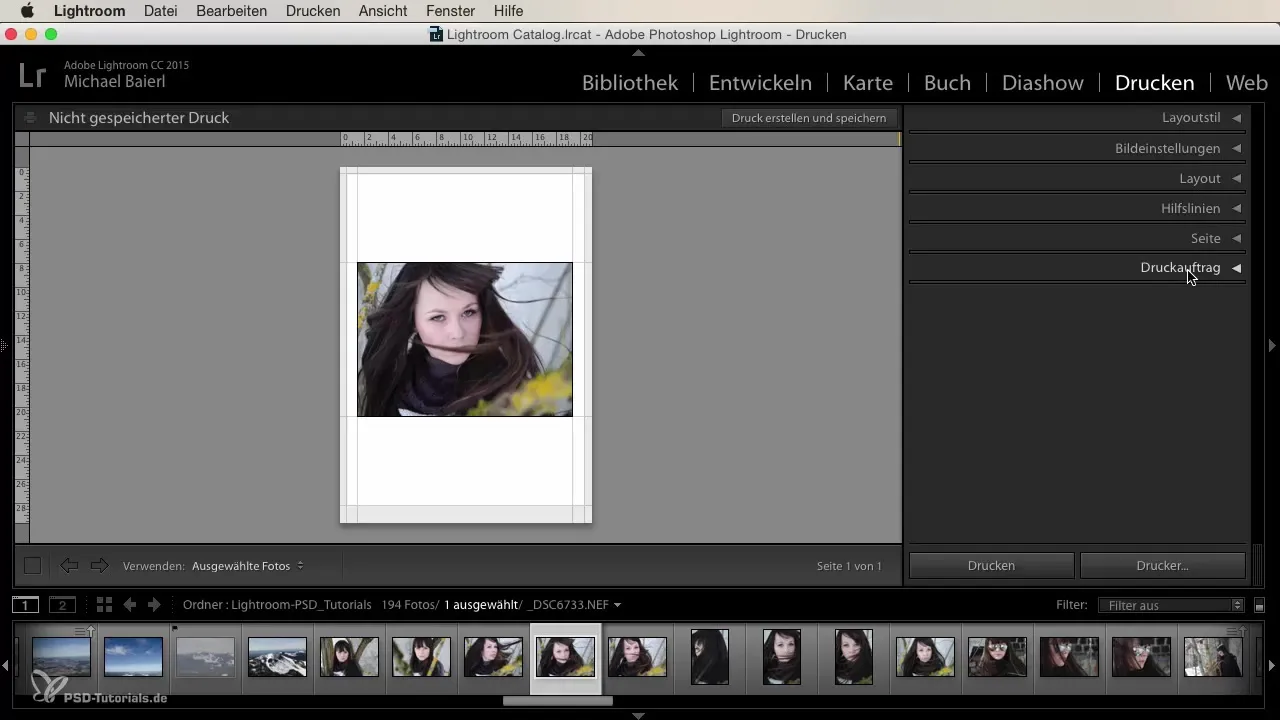
Когда вы создаете пакет изображений, вы можете задать количество изображений, размер каждого изображения и их расположение. Эта опция особенно полезна для семейных отпечатков, когда вам нужны разные размеры для различных целей. Не забудьте использовать вспомогательные линии и основанные на сетке настройки для точного размещения изображений.
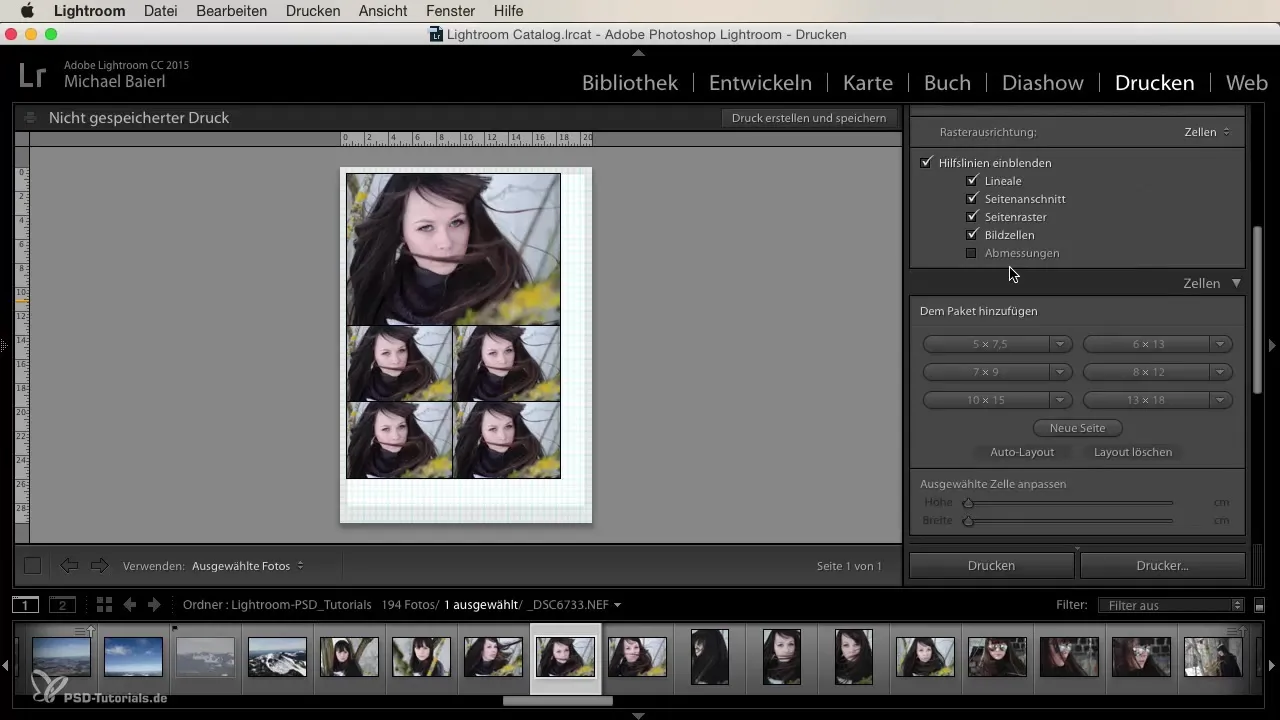
Внесение изменений в изображения
В диалоге печати у вас есть возможность изменить настройки изображения. Вы можете решить, должно ли изображение заполнять установленный прямоугольник или нет. Кроме того, есть возможность масштабировать изображение или обвести его рамкой. Например, вы можете добавить черную 1-точечную линию, чтобы создать элегантную рамку вокруг изображения.
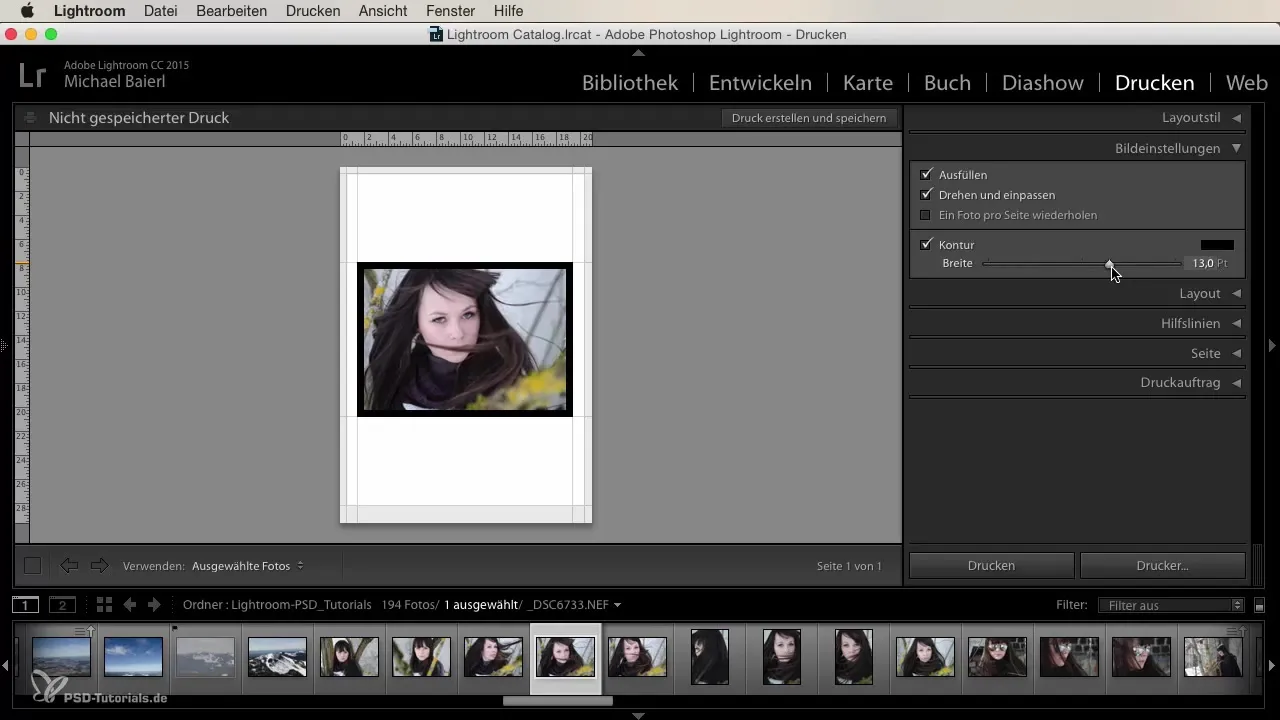
Еще один важный аспект - это настройки краев. Некоторые принтеры имеют ограничения относительно краев печати, что означает, что вы должны учитывать их при настройке формата. Вы можете легко настроить область края, чтобы ваше изображение идеально соответствовало бумаге.
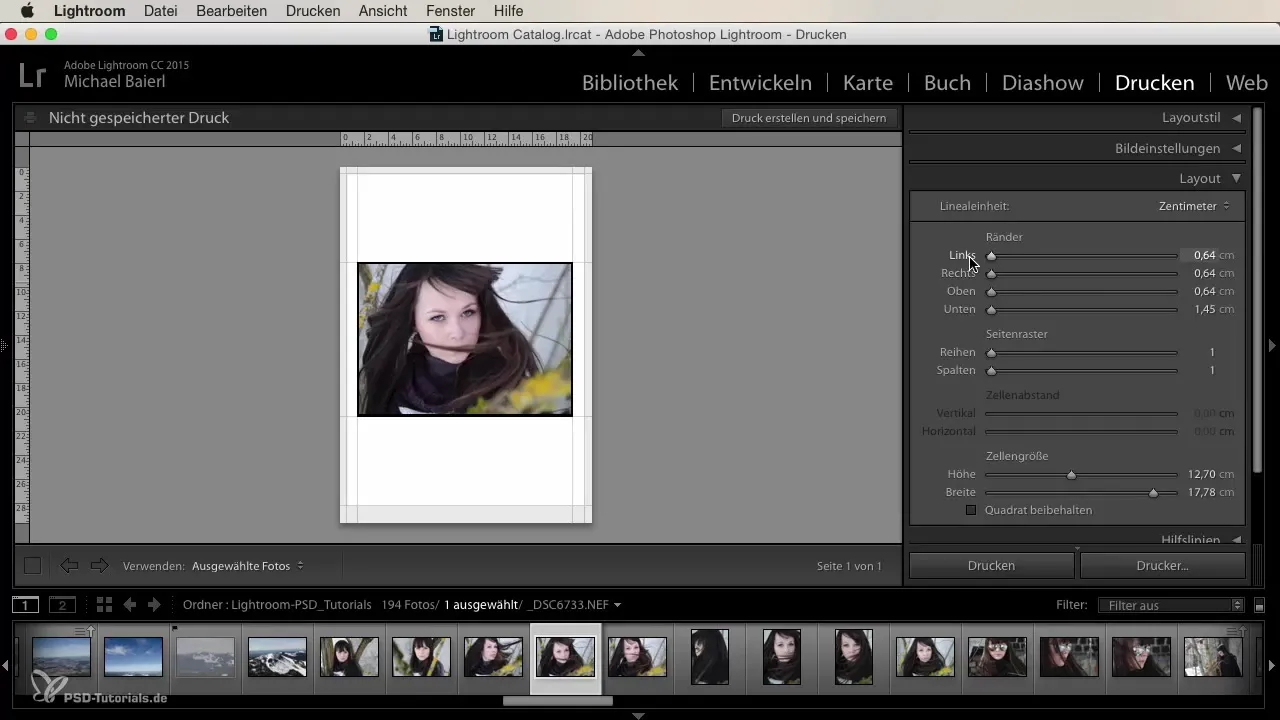
Добавление вспомогательных линий и водяных знаков
Вспомогательные линии помогают вам лучше позиционировать изображения. В зависимости от ваших предпочтений, вы можете включить или отключить их. Чтобы придать вашим изображениям личный оттенок, вы также можете добавить водяной знак. У вас есть выбор: использовать простой текст или вставить логотип или изображение.
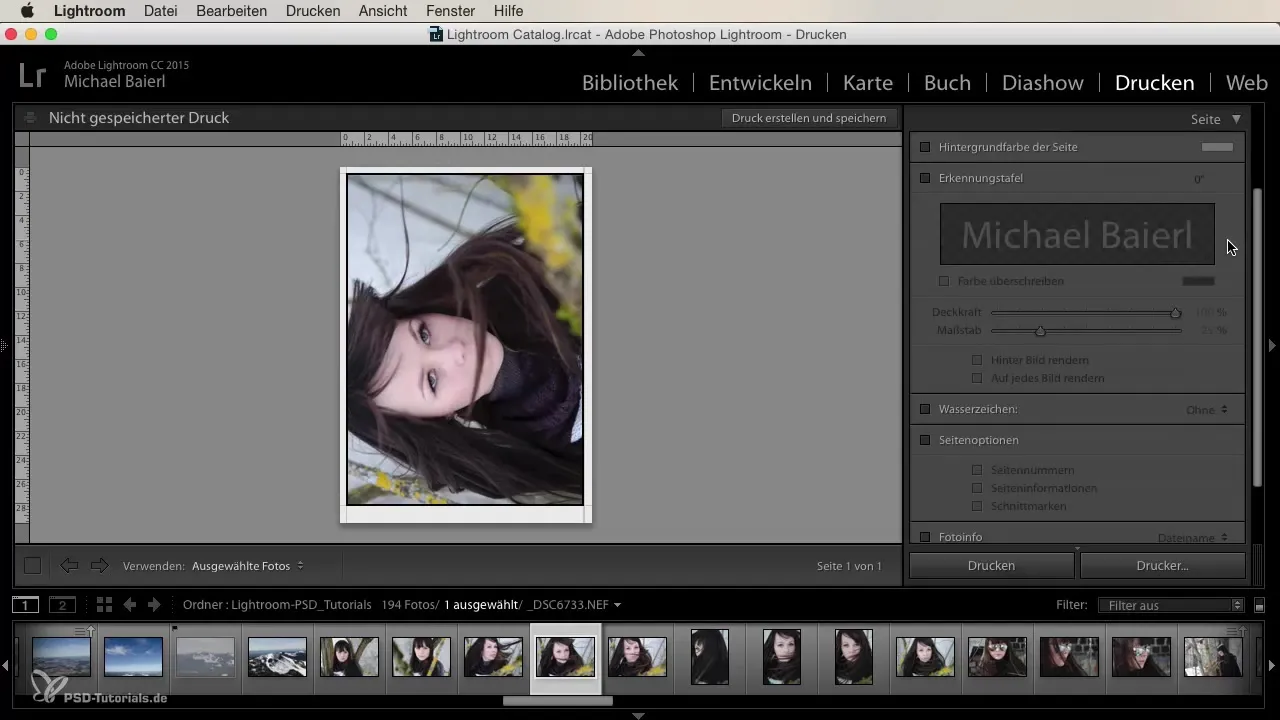
Для водяного знака вы можете настроить шрифт и непрозрачность, чтобы сделать его ненавязчивым или заметным. Это особенно важно, если вы публикуете свои работы в Интернете для защиты авторских прав.
Настройка задания на печать
Перед отправкой задания на печать есть несколько важных моментов, которые следует учитывать. Сначала выберите правильный тип бумаги – матовая или глянцевая – и настройку резкости, при этом я обычно предпочитаю стандартную настройку.
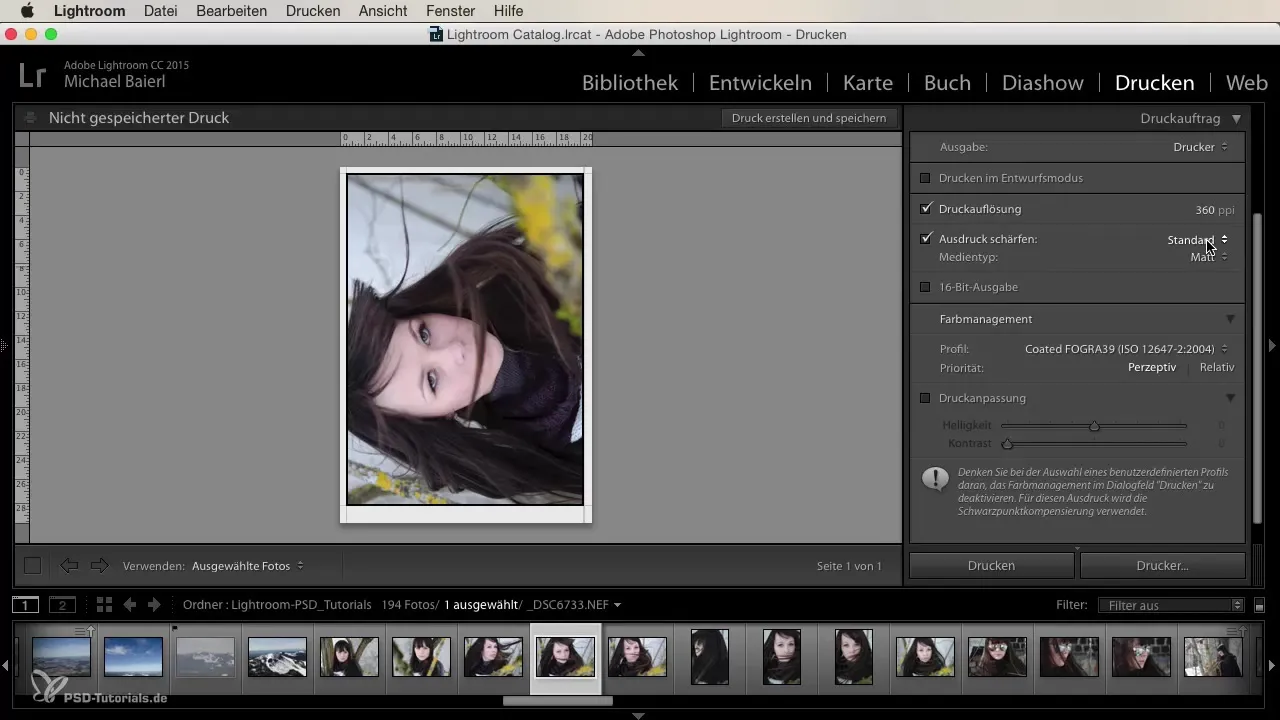
Разрешение печати является решающим фактором. Я рекомендую выбирать высокое разрешение 360 ppi, если вы хотите гарантировать, что ваши печати будут наилучшего качества. Для большинства профессиональных печатных служб это рекомендованное разрешение.
Не забудьте правильно настроить цветовой профиль. Распространенный профиль CMYK, такой как ISO Coated Fogra 39, принимается большинством печатных служб и обеспечивает цветовую точность.
Итоги – Печать в Lightroom: пошаговое руководство для новичков и продвинутых
В этом руководстве вы узнали, как эффективно использовать параметры печати Adobe Lightroom. От выбора стиля макета до окончательных настроек печати – с помощью этих шагов вы обеспечите вашим изображениям наилучшее представление и качество.
Часто задаваемые вопросы
Как выбрать лучший стиль макета для моих изображений?Лучший стиль макета зависит от вашего проекта. Одноченные изображения идеально подходят для крупных фотографий, в то время как контактные отпечатки хороши для множества малых изображений.
Какое разрешение печати мне выбрать?Разрешение 360 ppi является оптимальным для большинства печатных заданий, чтобы обеспечить четкий и детализированный вывод.
Как добавить водяной знак к моим отпечаткам?Вы можете добавить водяной знак в диалоге печати, выбрав текст или логотип и настроив его положение и непрозрачность.
Почему настройки краев важны?Настройки краев важны для обеспечения того, чтобы ваше изображение печаталось без нежелательных краев. Разные принтеры имеют разные ограничения по краям.
В чем разница между матовой и глянцевой бумагой?Матовая бумага имеет не отражающую поверхность, в то время как глянцевая бумага имеет отражающую поверхность. Это может повлиять на интенсивность цвета и общее впечатление от печати.


